iOS
Chcete-li zařízení iOS připojit k AdGuard DNS, přidejte je nejprve na Přehled:
- Přejděte na Přehled a klikněte na Připojit nové zařízení.
- V rozbalovací nabídce Typ zařízení vyberte iOS.
- Pojmenujte zařízení.
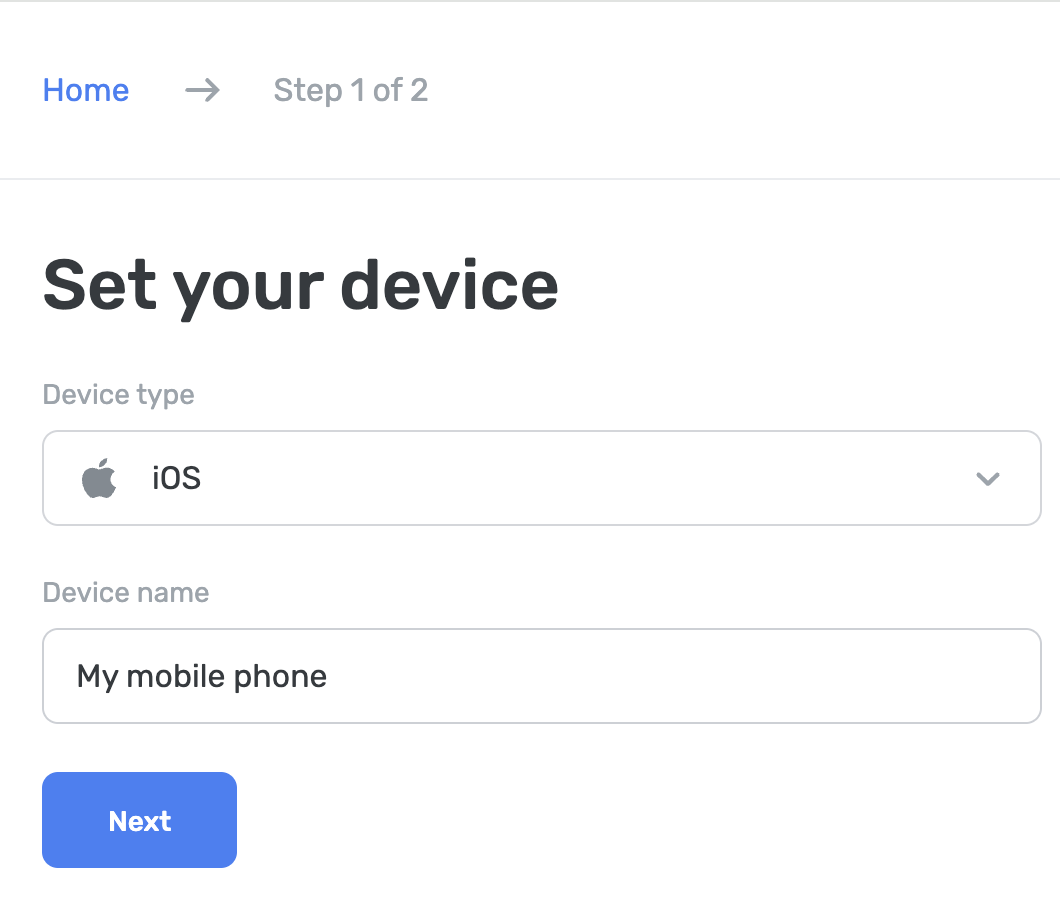
Použití aplikace AdGuard DNS
Aplikace AdGuard DNS je navržena pro základní ochranu na úrovni DNS — blokování reklam, slídičů a nebezpečných webových stránek. Pokud nepotřebujete všechny funkce, které nabízí Blokátor reklam AdGuard nebo AdGuard VPN, může to být pro vás nejlepší volba.
Nastavení zařízení:
- Stáhněte si aplikaci AdGuard DNS.
- Přejděte na hlavní panel AdGuard DNS skrze adguard-dns.io/dashboard.
- Klikněte na Připojit zařízení na kartě Přehled.
- Vyberte typ zařízení, pojmenujte jej a klikněte na Další.
- Rozbalte sekci Používat aplikace AdGuard.
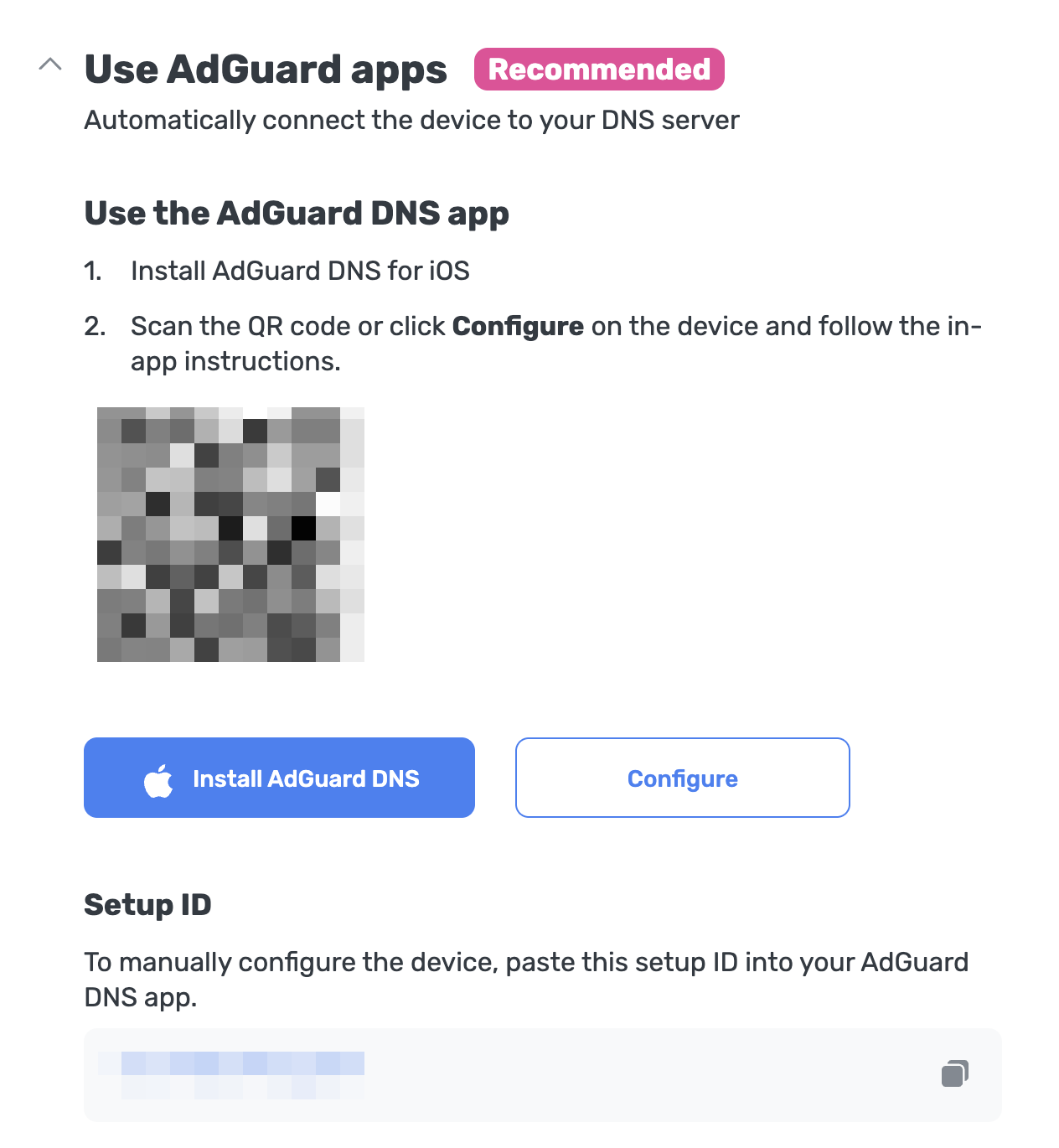
V části Použít aplikaci AdGuard DNS vyberte jednu z těchto metod nastavení:
Pokud používáte zařízení, které chcete chránit, klikněte na Konfigurovat.
Naskenujte kód QR pomocí zařízení, které chcete chránit.
Zkopírujte své ID nastavení a vložte jej přímo do aplikace.
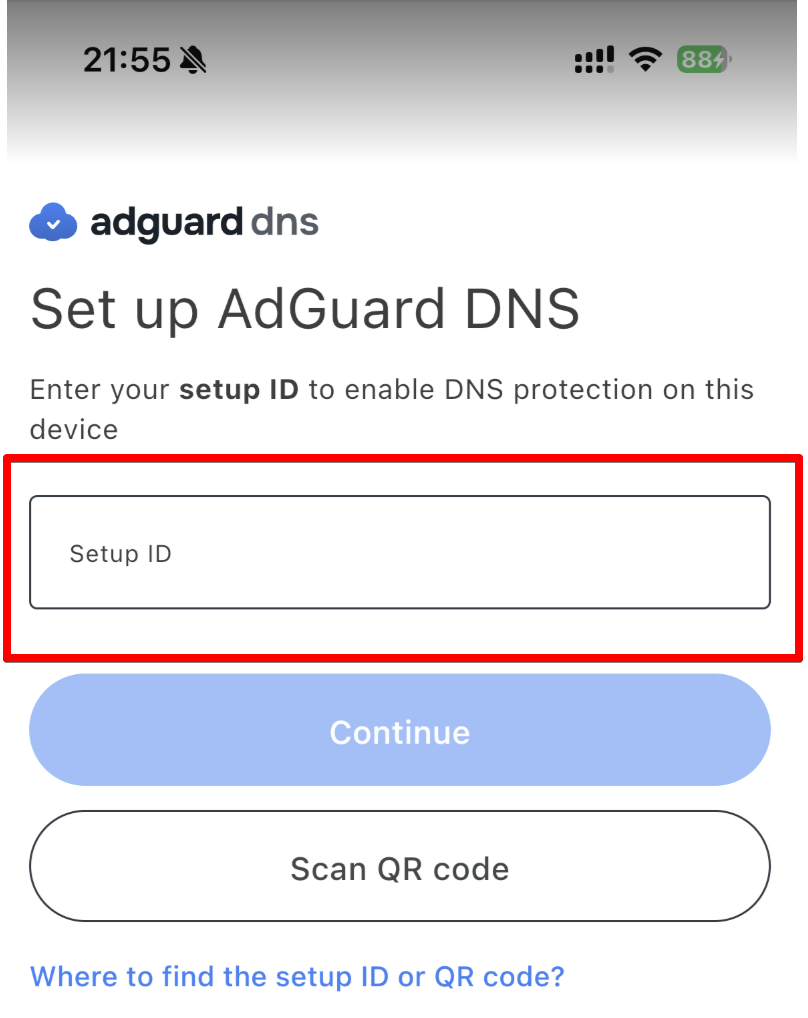
Klepněte na Pokračovat → Připojit.
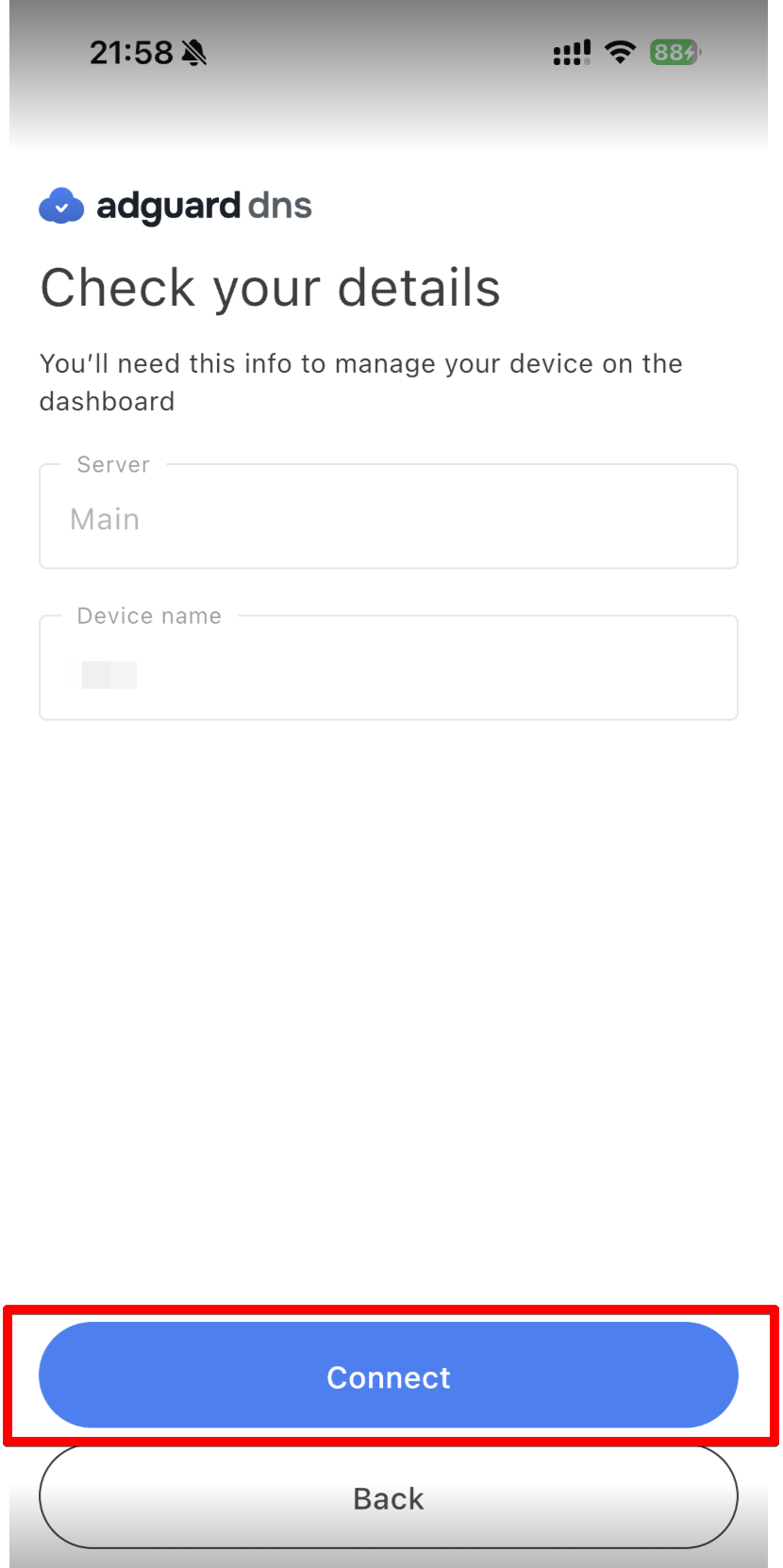
- Vaše zařízení je úspěšně připojeno k AdGuard DNS. Stačí klepnout na Povolit a ochrana se spustí.
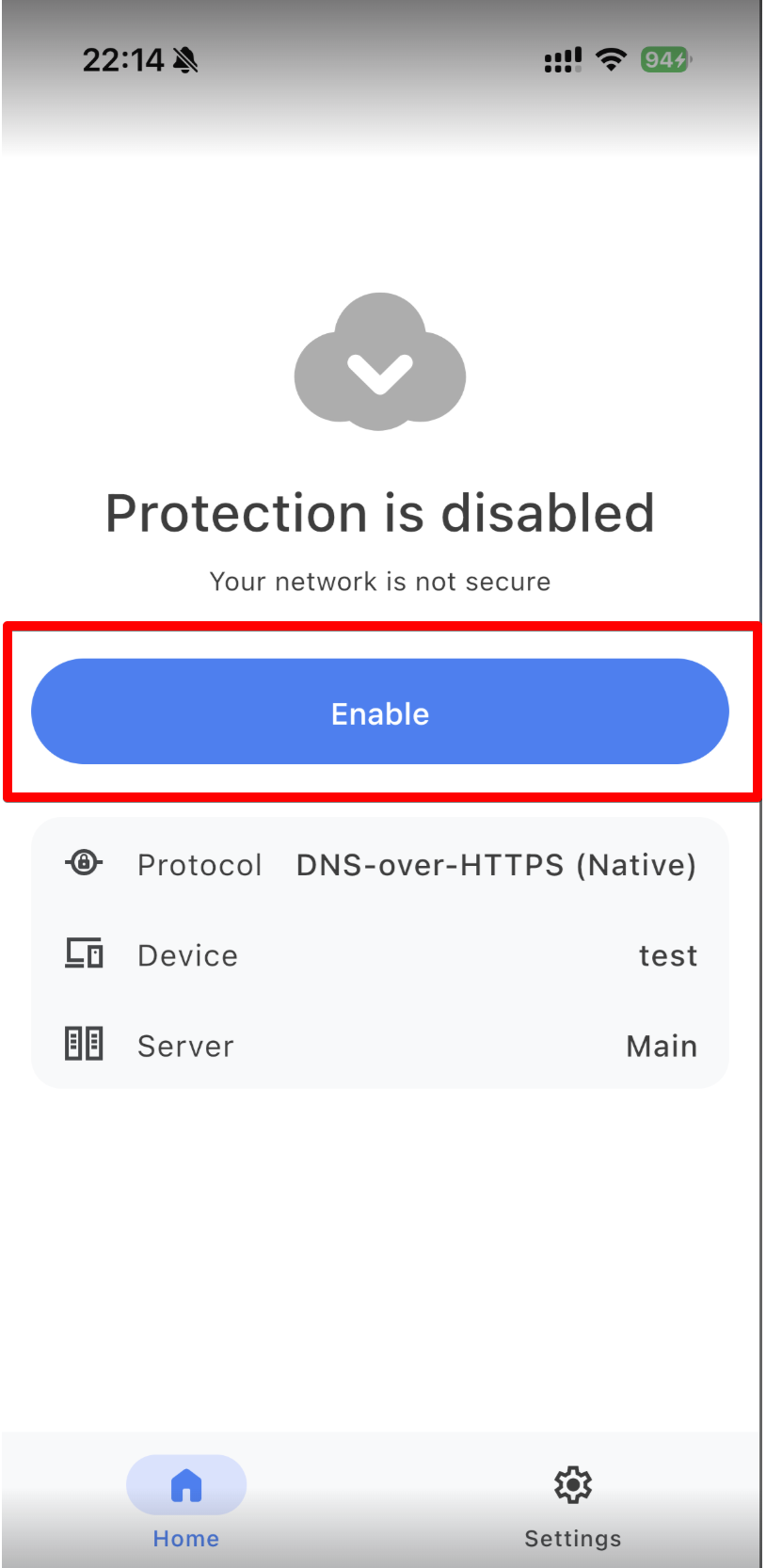
Při použití protokolu VPN je ještě nutné povolit vytvoření profilu VPN, abyste byli plně chráněni. Chcete-li to provést, přejděte na domovskou stránku aplikace, klikněte na Povolit a postupujte podle pokynů v aplikaci.
Pokud chcete použít nativní DNS, přejděte do Nastavení → Obecné → VPN a správa zařízení → DNS a povolte AdGuard DNS.
Vše je hotovo! Vaše zařízení je úspěšně připojeno k AdGuard DNS.
Použití blokátoru reklam AdGuard (placená možnost)
Aplikace AdGuard umožňuje používat šifrovaný DNS, takže je ideální pro nastavení AdGuard DNS v zařízení iOS. Můžete si vybrat z různých šifrovacích protokolů. Spolu s DNS filtrováním získáte také vynikající blokátor reklam, který funguje v celém systému.
- Nainstalujte aplikaci AdGuard do zařízení, které chcete připojit k AdGuard DNS.
- Otevřete aplikaci AdGuard.
- V dolní nabídce vyberte kartu Ochrana.
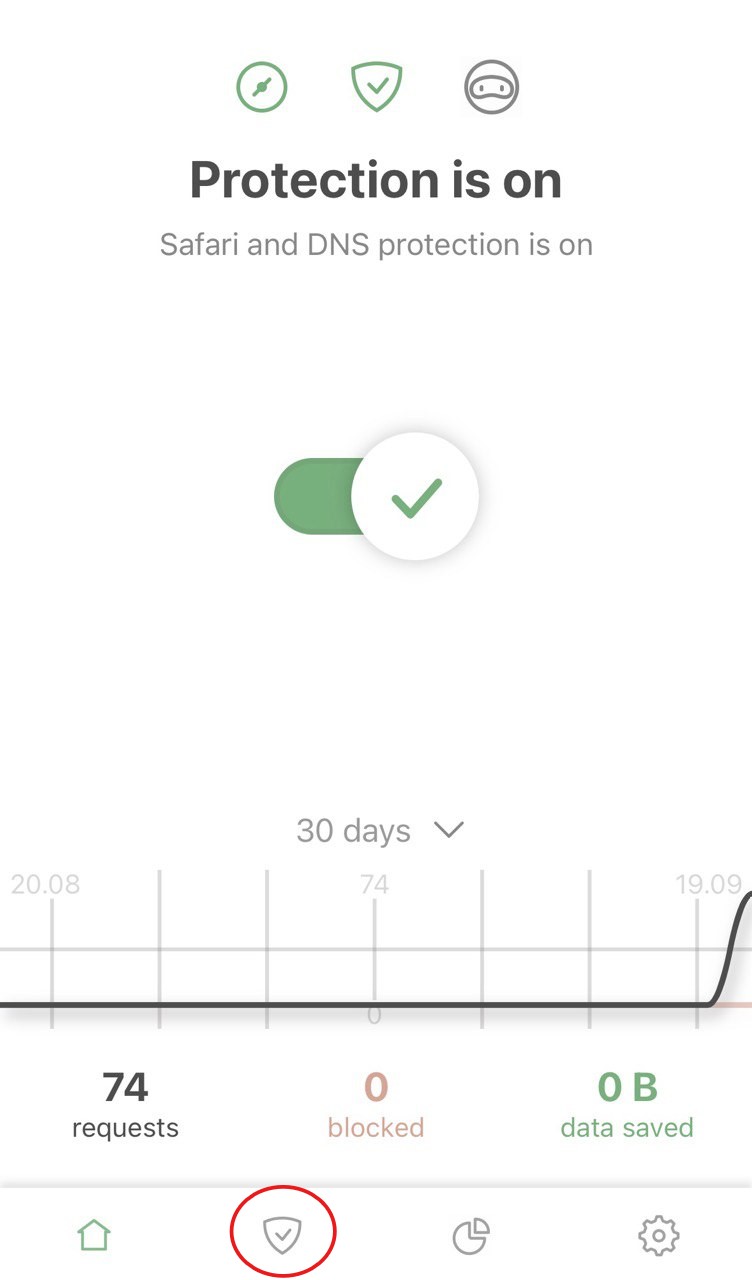
- Zkontrolujte, zda je zapnuta DNS ochrana a klepněte na ni. Vyberte DNS server.
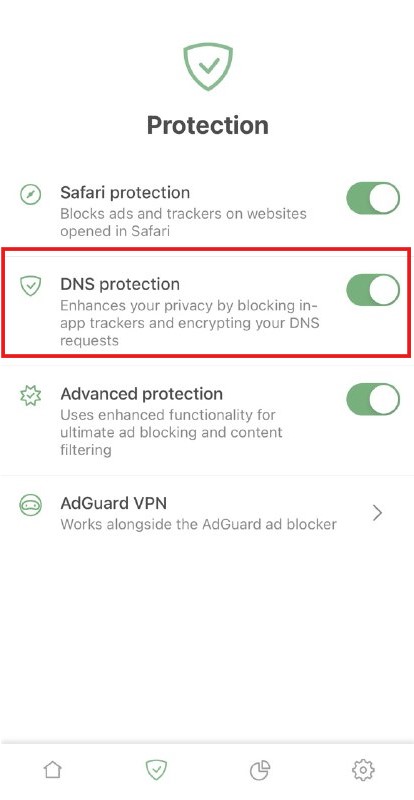
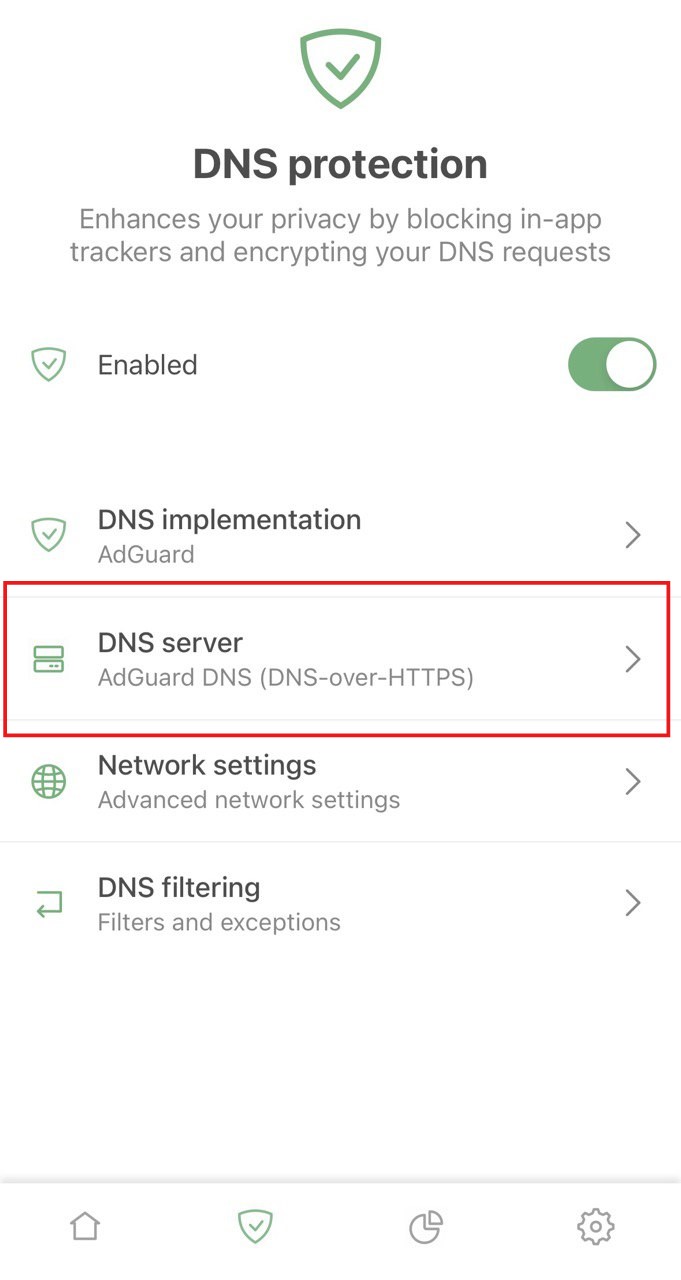
- Přejděte dolů a klepněte na možnost Přidat vlastní DNS server.
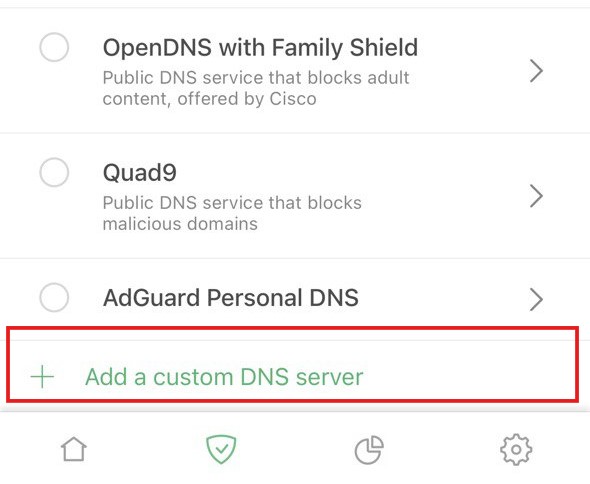
- Zkopírujte jednu z následujících adres DNS a vložte ji do pole Adresa DNS serveru v aplikaci. Pokud si nejste jisti, kterému z nich dát přednost, vyberte možnost DNS-over-HTTPS.
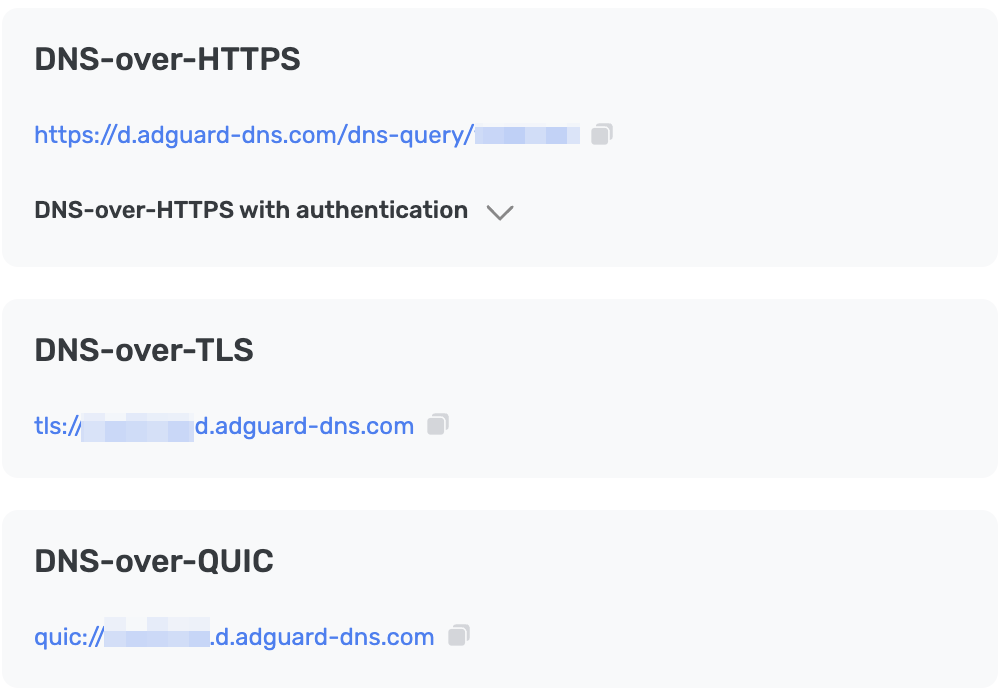
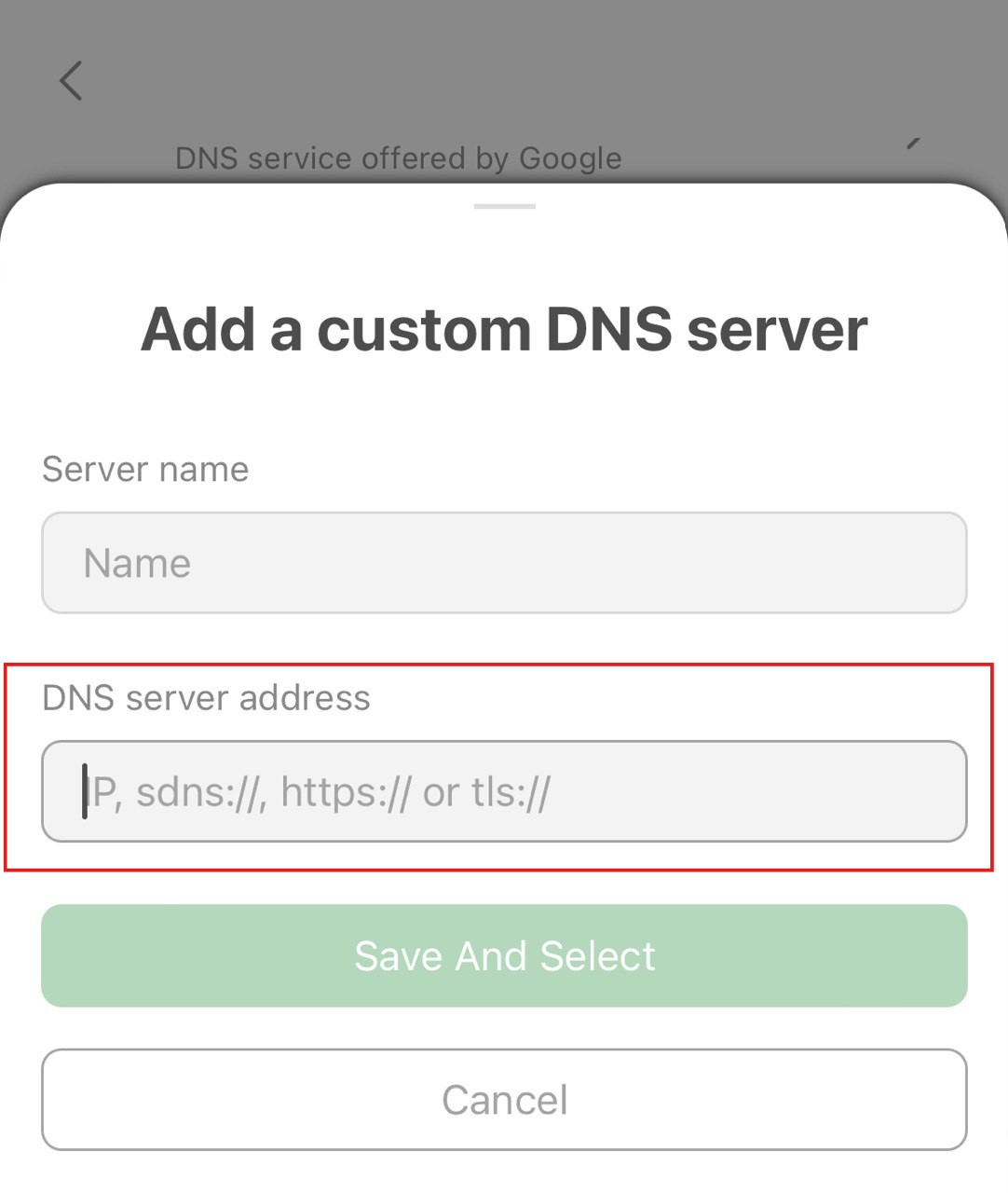
- Klepněte na Uložit a vybrat.
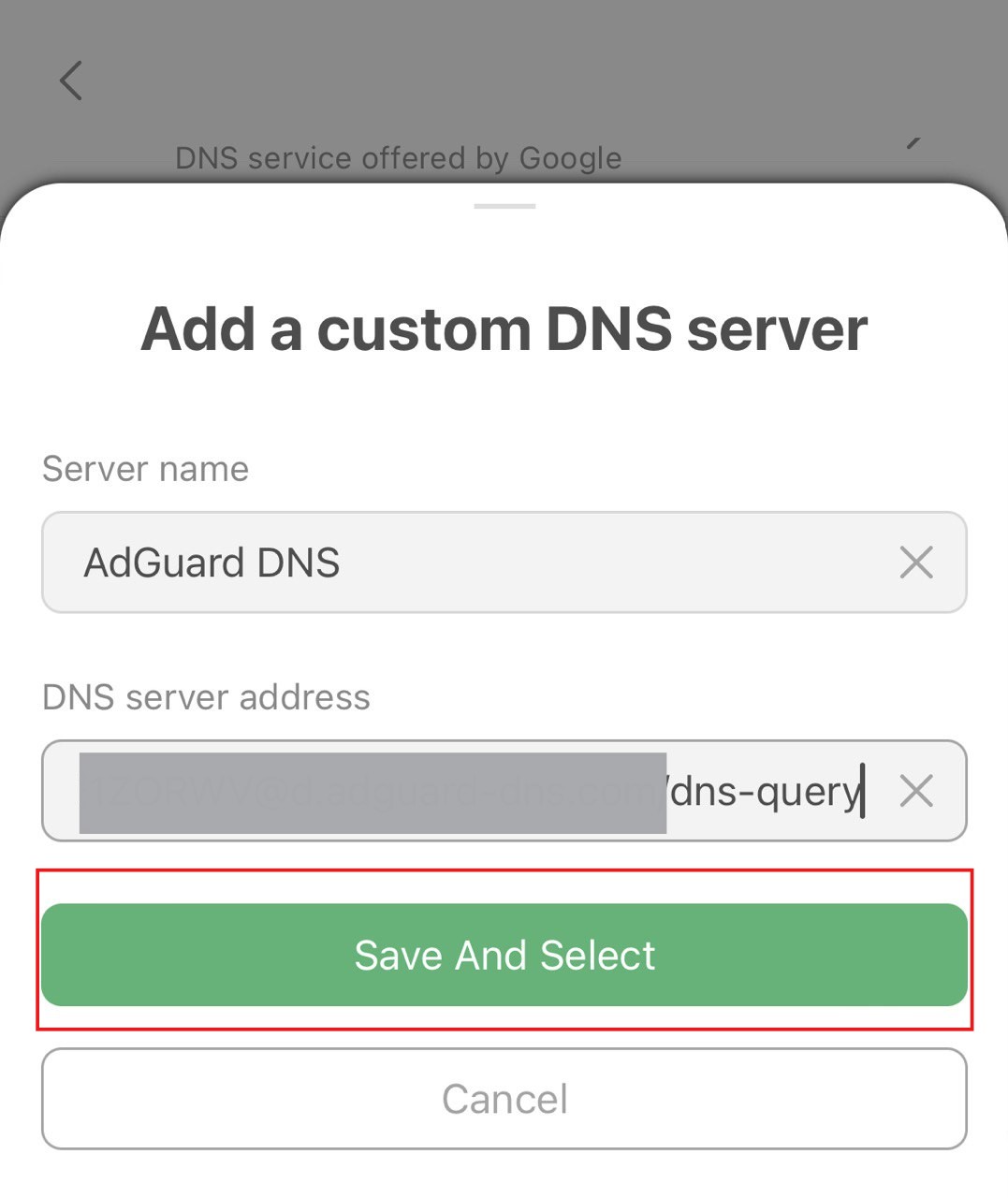
- Nově vytvořený server by se měl objevit na konci seznamu.
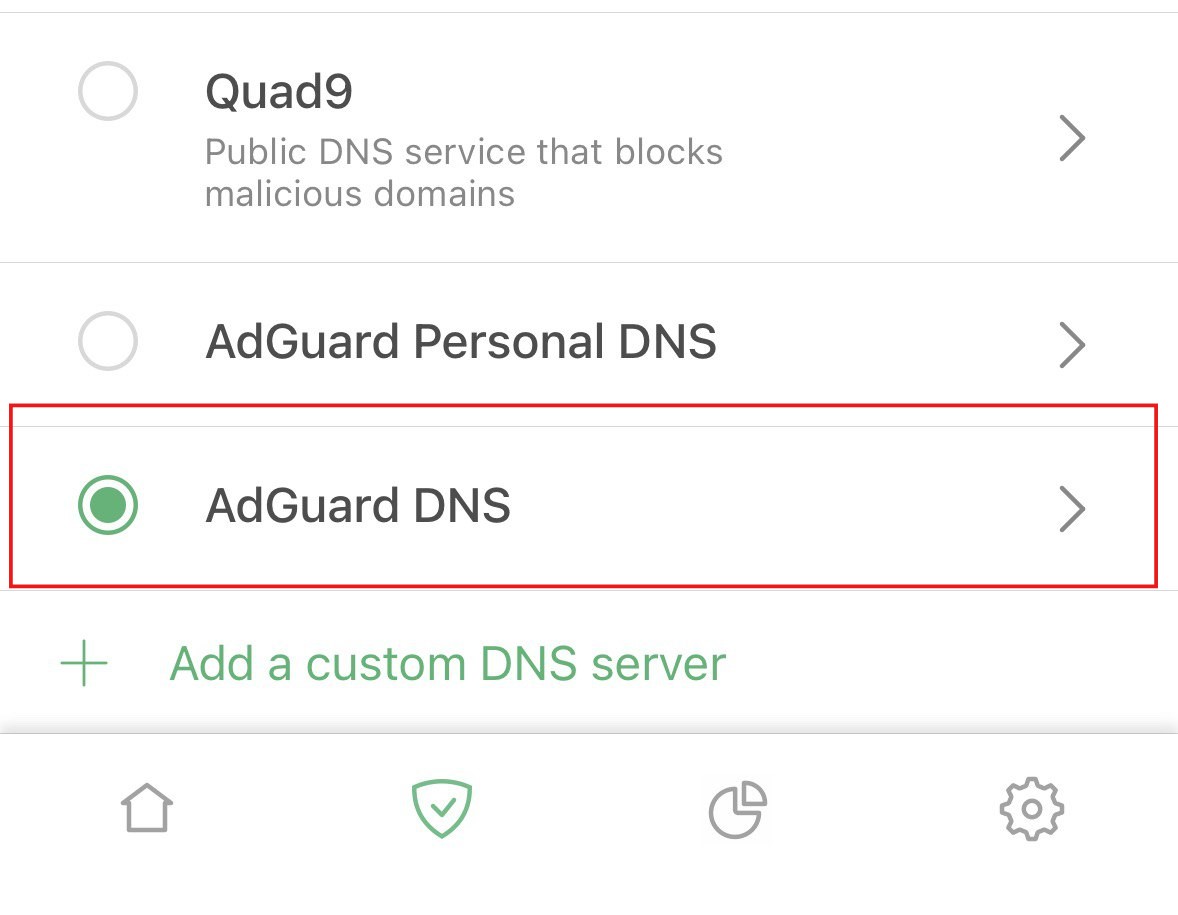
Vše je hotovo! Vaše zařízení je úspěšně připojeno k AdGuard DNS.
Použití AdGuard VPN
Ne všechny služby VPN podporují šifrovaný DNS. Naše VPN však ano, takže pokud potřebujete jak VPN, tak soukromý DNS, AdGuard VPN je vaše nejlepší volba.
- Nainstalujte aplikaci AdGuard VPN do zařízení, které chcete připojit k AdGuard DNS.
- Otevřete nastavení aplikace AdGuard VPN.
- Klepněte na ikonu ozubeného kola v pravém dolním rohu obrazovky.
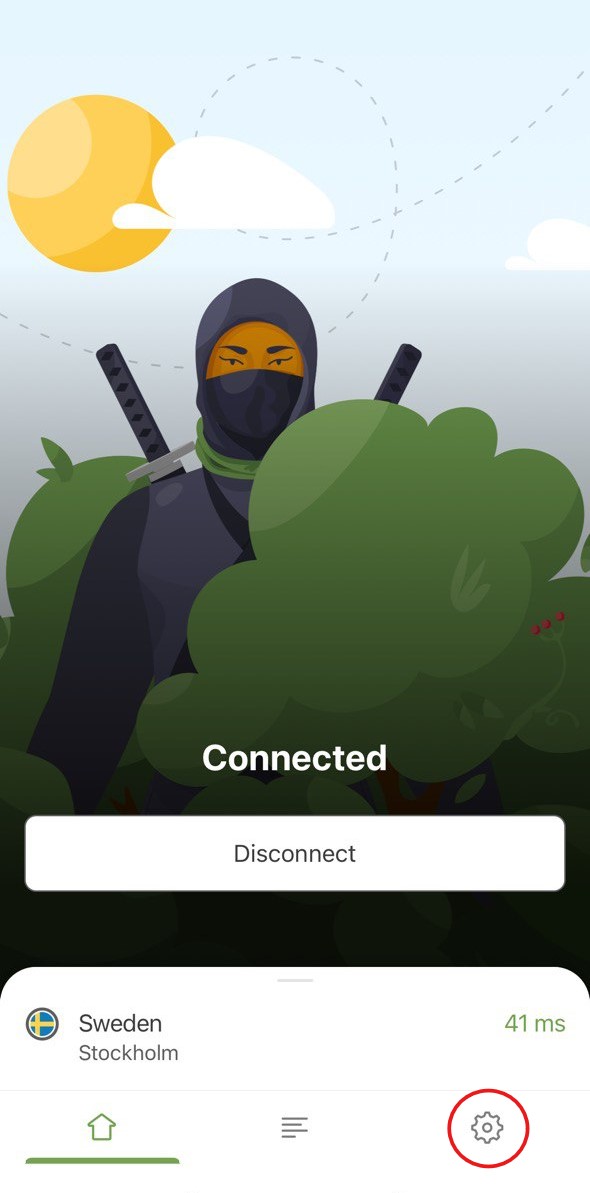
- Otevřete Obecné.
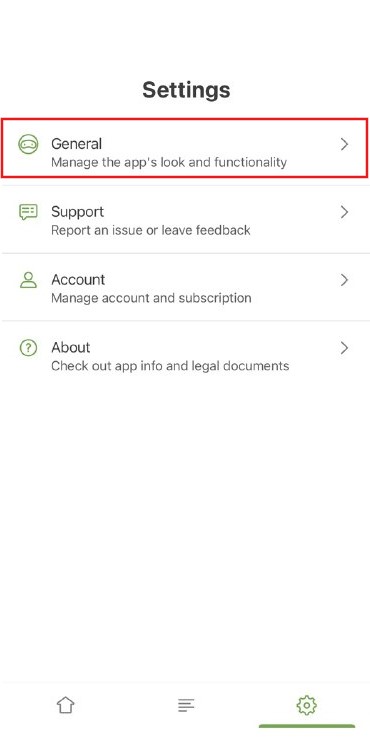
- Vyberte DNS server.
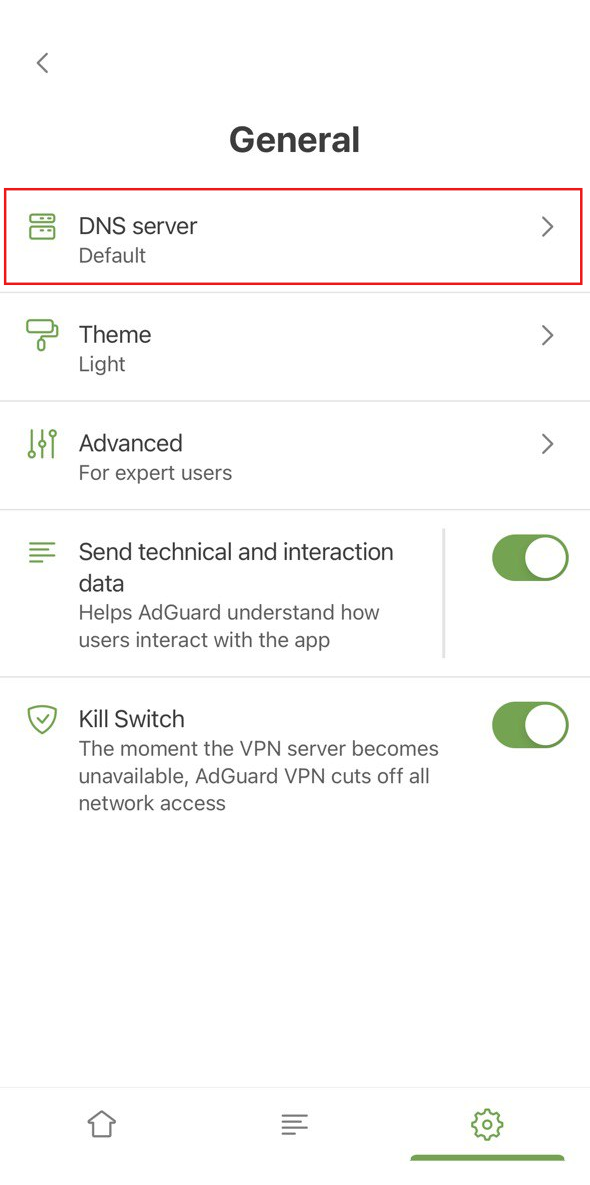
- Přejděte dolů a klikněte na Přidat vlastní DNS server.
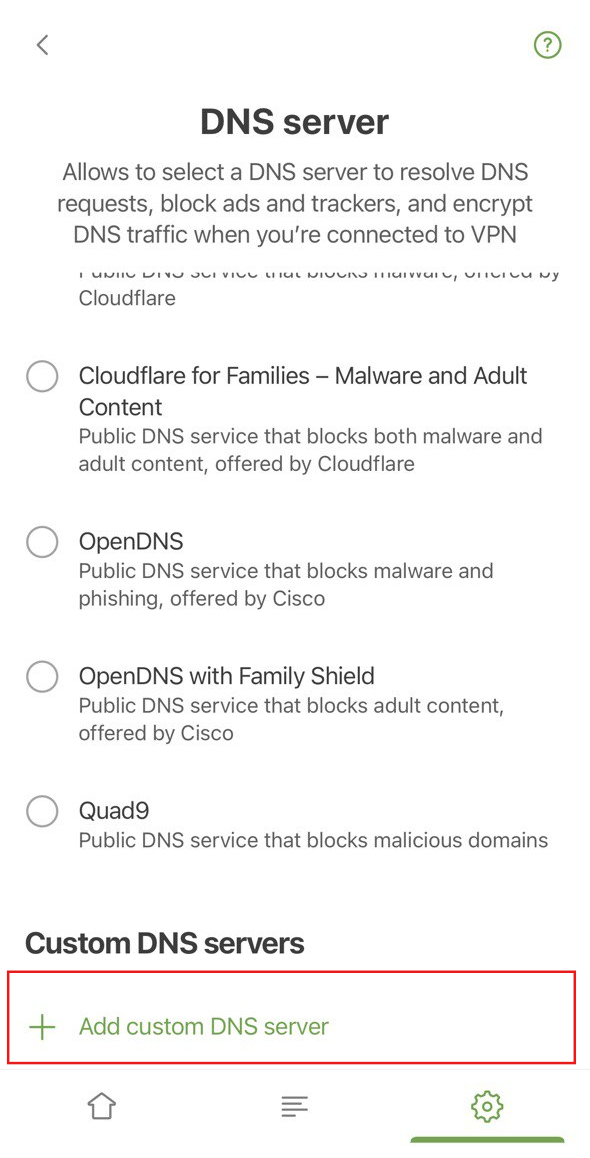
- Zkopírujte jednu z následujících adres DNS a vložte ji do textového pole Adresy DNS serverů. Pokud si nejste jisti, kterému z nich dát přednost, vyberte možnost DNS-over-HTTPS.
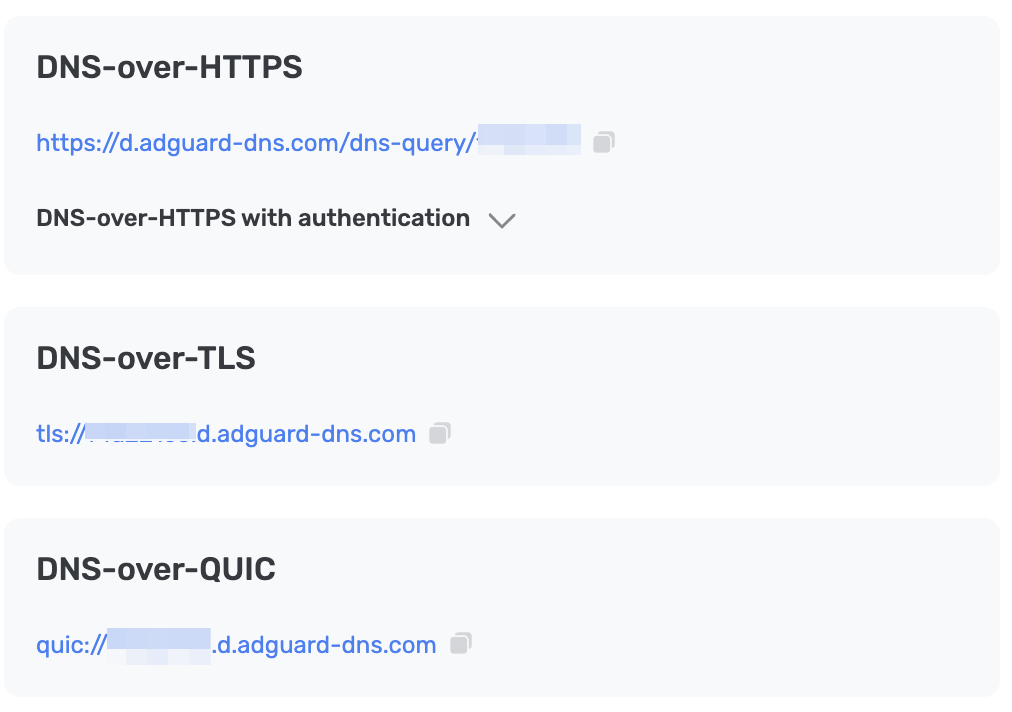
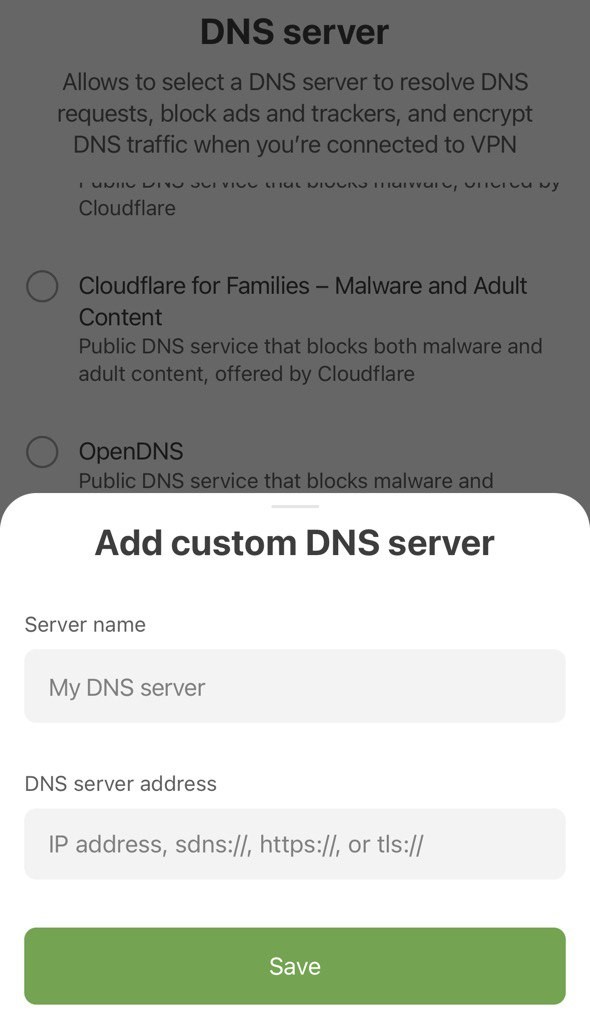
- Klepněte na Uložit.
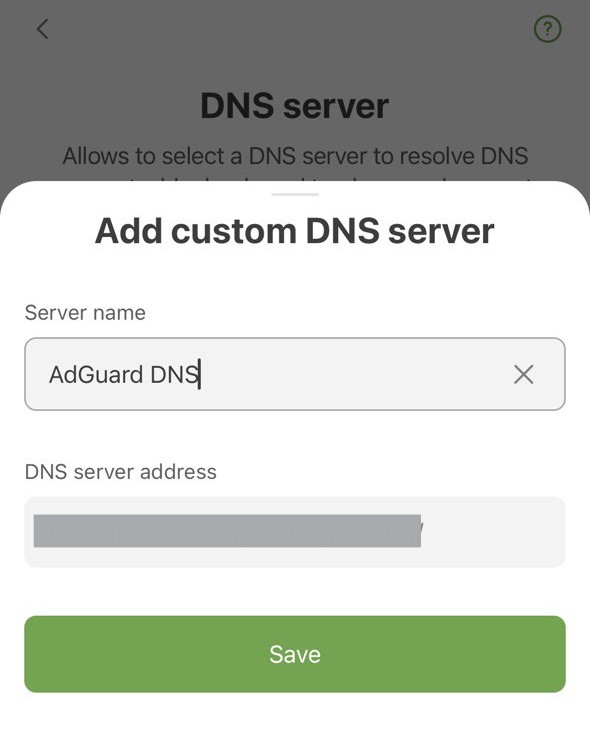
- Nově vytvořený server by se měl objevit v části Vlastní DNS servery.
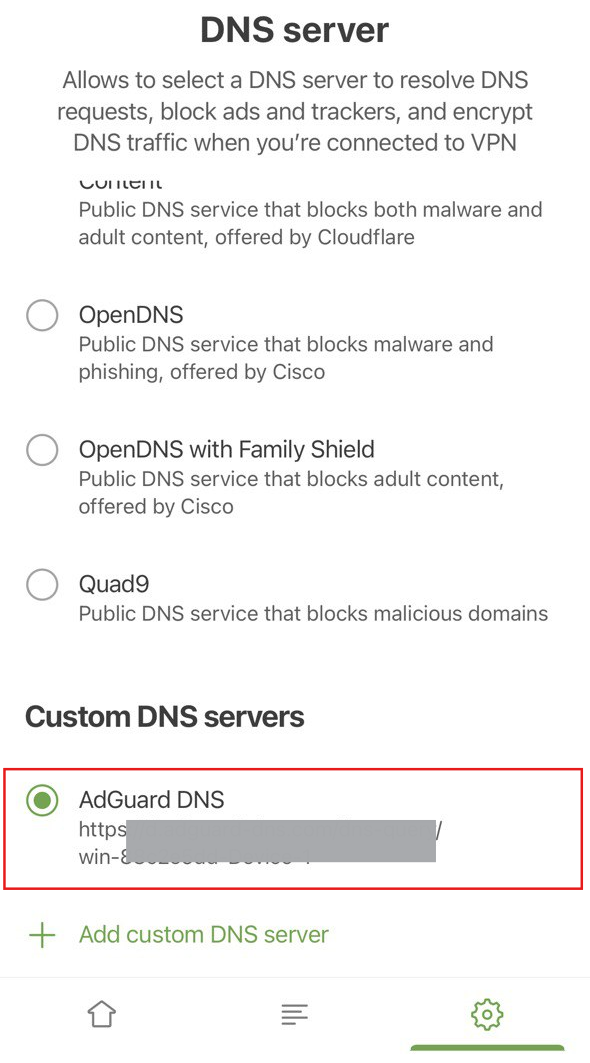
Vše je hotovo! Vaše zařízení je úspěšně připojeno k AdGuard DNS.
Použití konfiguračního profilu
Profil zařízení iOS, který společnost Apple označuje také jako konfigurační profil, je certifikátem podepsaný soubor XML, který můžete do zařízení iOS nainstalovat ručně nebo nasadit pomocí řešení MDM. Umožňuje také nakonfigurovat Soukromý AdGuard DNS ve vašem zařízení.
Pokud používáte VPN, bude konfigurační profil ignorován.
- Stáhněte si profil.
- Otevřete nastavení.
- Klepněte na Stažený profil.
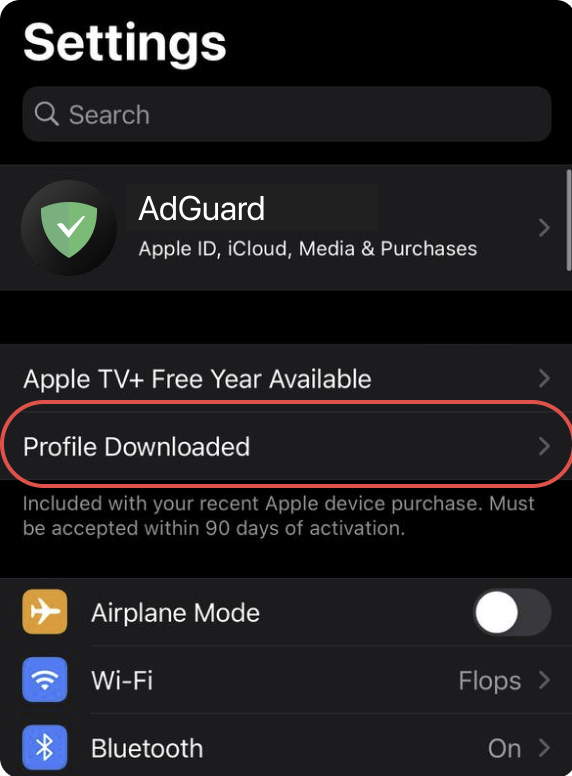
- Klepněte na Instalovat a postupujte podle pokynů na obrazovce.
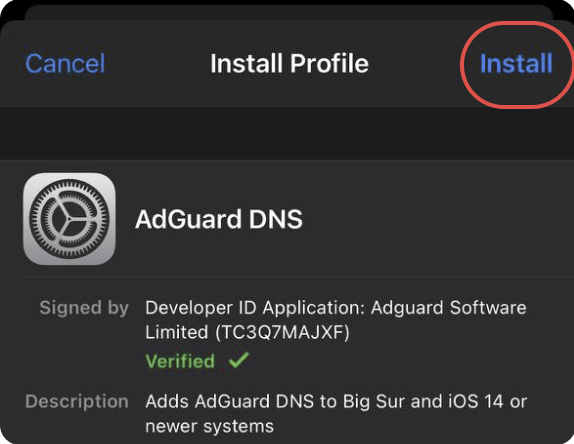
Konfigurace běžného DNS
Pokud nechcete ke konfiguraci DNS používat další software, můžete se rozhodnout pro nešifrovaný DNS. Existují dvě možnosti: použití propojených IP adres nebo vyhrazených IP adres.